
Office 365、Exchange、GoogleまたはiCloudのアカウントをKAIZEN RECRUIT採用管理システムに同期させると、次のような数多くのメリットがあり効率化ができます:
- 面接可能時間を共有することで、面接のスケジューリングが簡単にできる
- 応募者が面接時間帯を選択したらすぐに、あなたのカレンダーは「予定あり」と表示される
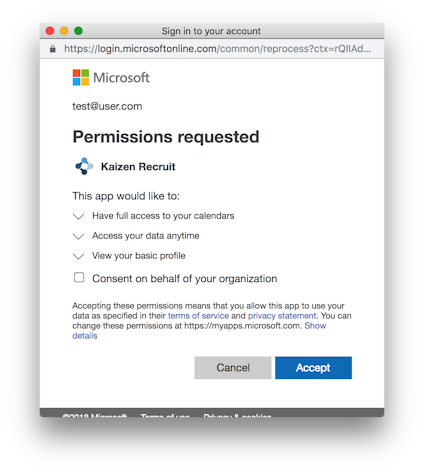
注記: カレンダー同期接続のための同期するボタンがない場合には、カレンダー同期を含める契約へのアップグレードについて営業担当にお問い合わせください。
カレンダーを同期する
「あなたの設定」の一番上に「カレンダー設定」があります。契約により、2または3つのオプションーOffice365、GoogleおよびExchangeーがあります。iCloudアカウントに接続するには、Exchangeをご使用ください。
- カレンダーでのスケジューリングに使用するサービスの “接続” ボタンをクリック
- サービスにログインするようにポップアップ画面が出てくる
- サービスから認証するよう指示があれば、“受理する” または“許可する” をクリックする。管理者がすでに企業全体として同意をしている場合には、この指示が表示されないかもしれません。
数秒であなたのカレンダーはシステムに同期されます。
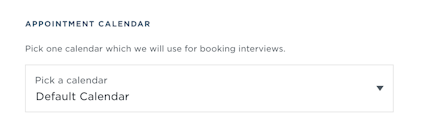
面接用予約カレンダーを選択する
初期設定カレンダーではない面接用予約カレンダーを選択したい場合には、「予約用カレンダー」のドロップダウンメニューから代わりのカレンダーをご利用ください。希望のカレンダーを選択すると、そのカレンダーが保存され、応募者が面接予約を確定すると選択したカレンダーに反映されます。
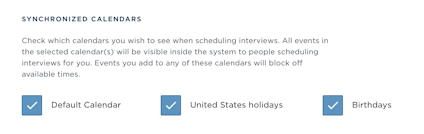
同期するカレンダーを選択する
あなたのカレンダーが接続されたら、「同期されたカレンダー」の中から接続させたいカレンダーを選択してください。あなたや採用チームメンバーが面接をスケジュールする際に表示させたくないカレンダーについては、該当するボックスのチェックマークを外してください。
プライベートの予定
あなたのカレンダーに他のメンバーと共有したくない私用等の予定を「予定あり」として表示したい場合は、その予定を作成するときに “非公開” と設定するようにしてください。KAIZEN RECRUITの中でその時の予定のタイトルは、他のメンバーには非公開というタイトルで表示されます。
カレンダーを再同期または未接続にする
あなたのカレンダーの予定は数分毎にシステムに取り込まれます。手動で同期を始動させたい場合は、「カレンダーの接続」中の「カレンダーの再接続」ボタンをクリックしてください。
カレンダーの接続を切りたい場合には、「カレンダーを未接続」中の「未接続にする」ボタンをクリックしてください。未接続にすると、あなたのカレンダーや予定のすべては、システムから削除されますが、あなたのカレンダーにはなんの影響もありません。

